Параметры настройки принтера Canon MP630
Выбор параметров настройки
Отображаемые экраны варьируются в зависимости от выбранных меню, однако их функции не отличаются.
1. Выберите качество печати с помощью колесика простой прокрутки (B) или кнопок перемещения А (Вверх) или Т (Вниз) (D) и нажмите кнопку OK (C).
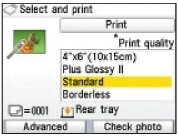
2. Измените качество печати с помощью колесика простой прокрутки или кнопок перемещения (Вверх) или (Вниз) и нажмите кнопку OK.

На дисплее снова отображется экран подтверждения печати режима Выбор и печать (Select and print).

Другие операции
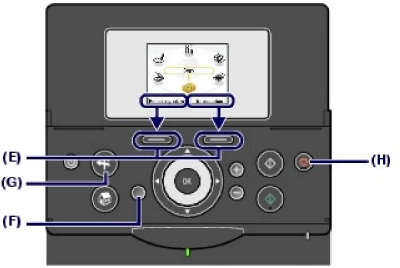
• Выбор параметров в нижней части ЖК-дисплея
Для выбора параметров, отображаемых в нижней части ЖК-дисплея, используйте функциональные кнопки (E).
Используйте правую функциональную кнопку для выбора параметров, расположенных в правой части, и левую функциональную кнопку для выбора параметров, расположенных в левой части. Параметры, отображаемые в нижней части ЖК-дисплея, варьируются в зависимости от экрана.
Используйте кнопку Назад (F) для возврата к предыдущему экрану.
• Выбор часто используемых режимов с помощью функции Простого управления
Для выбора часто используемых режимов нажмите кнопку NAVI (G) и просто следуйте инструкциям на экране. Можно также вывести на дисплей информацию по данным режимам или инструкции по загрузке бумаги.
1. Нажмите кнопку NAVI (G).
Отобразится Навигационный экран (NAVI).

Если нажать кнопку Назад при появлении на дисплее Навигационного экрана (NAVI), на дисплее снова отобразится Стартовый экран (HOME).
2. Для выбора параметра используйте колесико простой прокрутки или кнопки перемещения (Вверх) или (Вниз) и нажмите кнопку OK
Следуйте инструкциям на ЖК-дисплее.
Отмена копирования или печати
Используйте кнопку Stop (H) для отмены выполняемых операций копирования или печати.
<<<назад
далее>>>
при использовании материалов ссылка на сайт компании awella.ru обязательна
Помогла информация на сайте ? Оставьте отзыв о работе нашей компании ! Это можно сделать в яндекс браузере и это простимулирует работников нашей компании (ответственные получат бонусы), которые собирали ее для вас! Спасибо !
|